
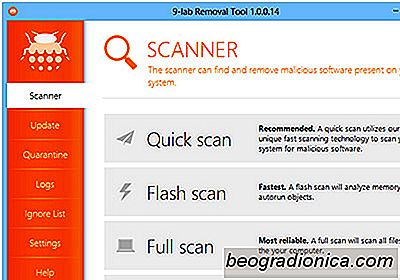
Como o malware está evoluindo continuamente, o mesmo acontece com as empresas de segurança que estão reagindo com soluções de segurança igualmente robustas e de alto nível. E, graças a uma maior conscientização, o conhecimento e a experiência dos usuários finais para manter seu PC protegido contra ameaças mal-intencionadas. 9-Lab Removal Tool é um aplicativo anti-malware avançado para Windows projetado para atender software obscuro escondido em seu computador. O aplicativo efetivamente remove malware, incluindo vírus, trojans, rootkits, chaves de registro maliciosas, spyware e outros itens prejudiciais ou potencialmente indesejados da sua máquina. O aplicativo é composto por uma interface simples e possui um mecanismo de proteção avançada que pode detectar e remover malwares de todos os cantos do PC, incluindo locais ocultos e serviços iniciados na inicialização do sistema.
A ferramenta de remoção 9-Lab oferece um design barebones e abriga os botões de navegação à esquerda, como Scanner, Atualização, Quarentena, Logs, Ignorar lista, Configurações e Ajuda. São quatro métodos diferentes de varredura. A opção Verificação rápida analisa apenas locais do sistema primário e chaves do Registro. O Flash Scan, por outro lado, é bastante rápido, mas analisa apenas objetos de memória e execução automática. Os usuários que buscam uma verificação mais aprofundada e aprofundada do sistema desejam optar pelo Full Scan, que analisa todos os arquivos e pastas. E, finalmente, analisar apenas um grupo de arquivos e pastas pode ser feito executando um método de Varredura Personalizada.

O mecanismo de detecção de malware do aplicativo é bastante robusto. Basta clicar no método de digitalização de sua escolha e sentar enquanto a ferramenta completa a verificação. O tempo de varredura pode variar de alguns minutos a horas, dependendo do tipo de varredura escolhido e das especificações do seu computador. Durante nossos testes, experimentei o Quick Scan e fiquei surpreso ao ver que o 9-Lab Removal Tool detectou seis arquivos maliciosos no meu computador, embora alguns deles parecessem falsos alarmes. Você pode clicar no botão Mostrar resultados após a verificação para obter mais detalhes sobre os itens suspeitos. A partir daí, você pode optar por colocar os arquivos em quarentena ou permitir que o aplicativo os remova. O aplicativo também cria arquivos de log de cada processo de verificação que você executa.

Manter as definições de malware atualizadas é extremamente importante para garantir que a ferramenta possa remover as ameaças mais recentes. Você pode verificar e aplicar atualizações não apenas às definições de vírus, mas também à própria ferramenta no painel Atualizar. Outra característica interessante do aplicativo é a lista de ignorados. Ele permite que você adicione itens personalizados que você deseja excluir do processo de verificação. Isso pode ser útil se você quiser evitar falsos positivos em relação a aplicativos e arquivos confiáveis que, de outra forma, seriam detectados como malware devido ao tipo de código que eles contêm.

O que fazer quando a bateria está conectada, sem carregar
Quando você passa o cursor do mouse sobre o ícone da bateria no sistema bandeja, mostra o estado atual da carga da bateria. Se o seu laptop estiver conectado, uma pequena dica de ferramenta informará o quanto é cobrado como uma porcentagem. Se a sua bateria estiver totalmente carregada, a dica da ferramenta dirá exatamente isso.

Como configurar um monitor 4K no Windows 10
Monitores 4K são os monitores high-end que as pessoas, principalmente os gamers, optam por usar se eles puderem comprar um. Se você comprou recentemente um monitor 4K, há algumas coisas que você precisa fazer para configurá-lo. Os monitores são, geralmente, dispositivos plug play, mas há pouco para fazer para configurar um monitor 4K no Windows 10.